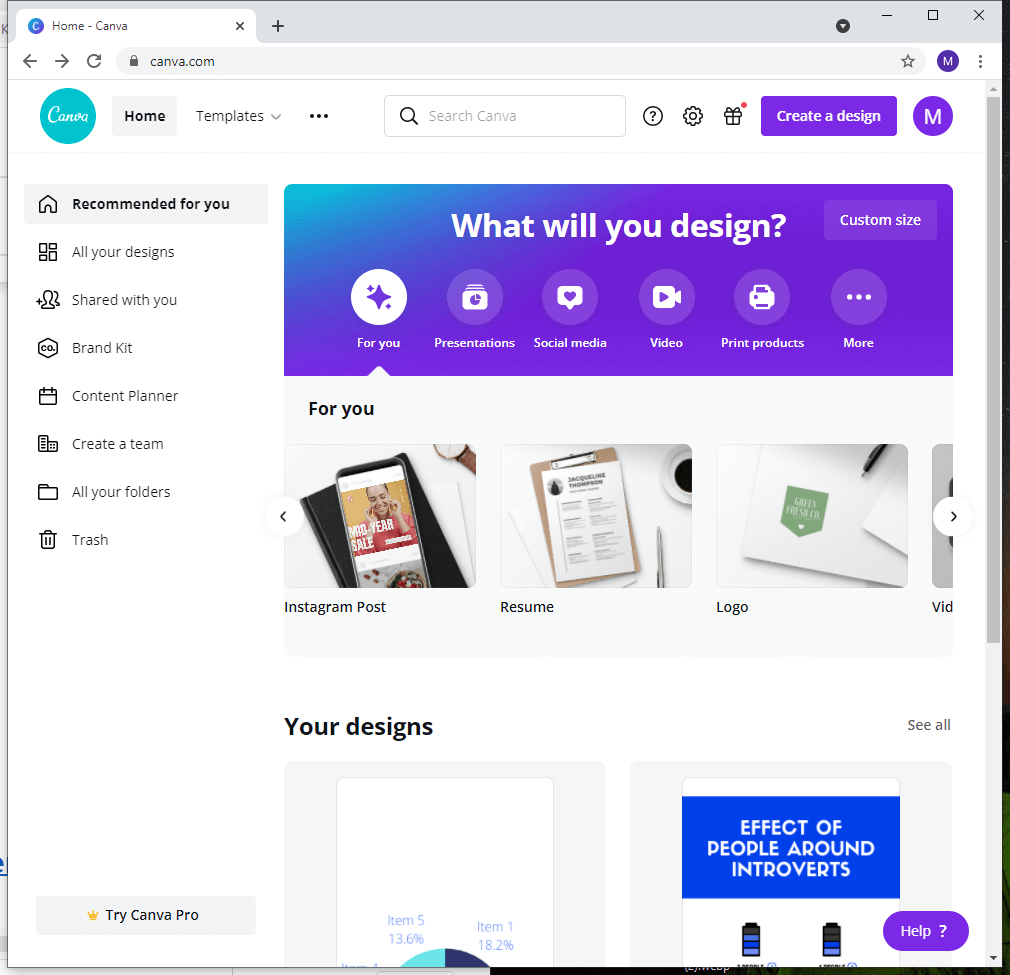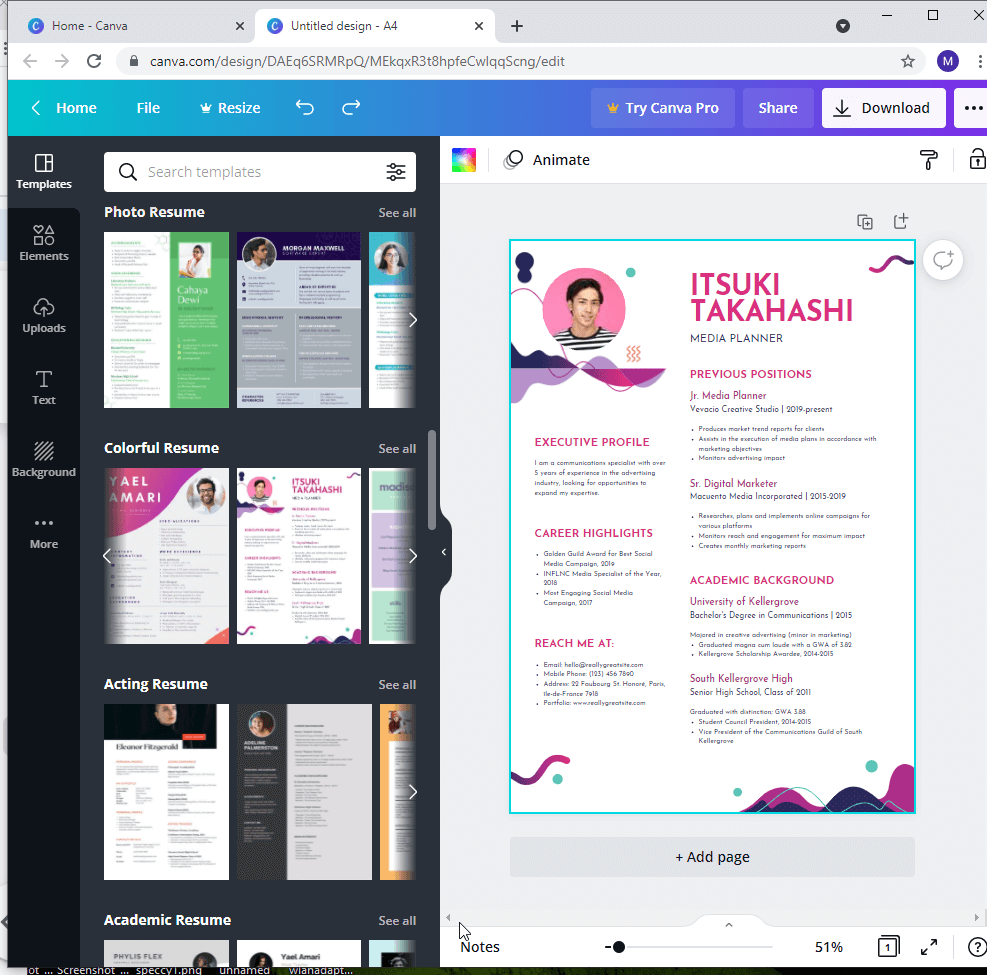Резюме на блога – Търсите ли нова работа или стаж? За първи път ли кандидатствате за работа? Каквато и да е причината, едно добро резюме ще ви направи впечатление. И така, в този блог ще научим как да създадем автобиография онлайн с помощта на шаблона за резюме на Canva.

Защо се нуждаем от атрактивна автобиография?
За да направи първо впечатление, човек трябва да работи върху автобиографията си. Тук ще ви помогнем да проправите пътя към най-добрите създатели на автобиография, които ще ви помогнат да създадете перфектна автобиография.
Създаването на автобиография ефективно с помощта на MS Word е пропуск. Сега хората предпочитат шаблоните за резюме на Google Docs пред традиционните приложения на Microsoft Office. Въпреки това, ние сме тук, за да ви разкажем за нещо, което идва с по-интересни функции. Canva е платформа за графичен дизайн, която ще реши всички ваши запитвания.
Никой няма да мисли за това небрежно, но гигантът в графичния дизайн също е страхотен в създаването на автобиографии. Ето защо ще използваме този инструмент за създаване на автобиографии с помощта на шаблоните за автобиография на Canva. В този блог нека се научим как да използвате безплатния създател на автобиография във ваша полза и да впечатлите зрителите.
Как да направите автобиография онлайн с помощта на Canva
Canva е най-доброто от най- Resume строителите , това работи онлайн, както и отделни приложения. Нека започнем да изграждаме автобиографията си с тези лесни стъпки –
Стъпка 1: Започнете с посещение на официалния уебсайт, за да отворите в уеб браузър на която и да е платформа или да получите специалното приложение за вашето устройство.

Стъпка 2: Сега влезте в акаунта си.
Стъпка 3: Изберете Възобновяване от категориите шаблони, показани на началния екран.
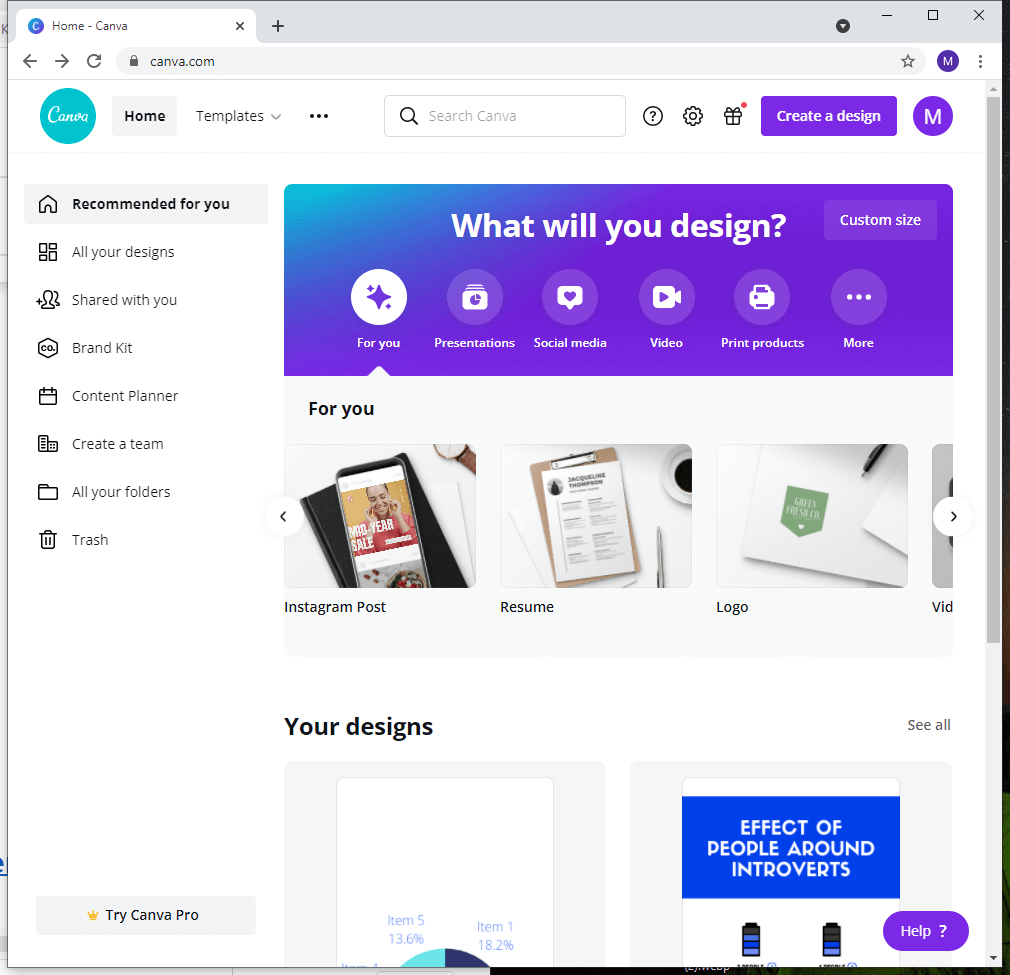
Стъпка 4: Ще се появи празна страница и можете да добавите елементите и шаблоните за дизайн от страничната лента.
Стъпка 5: Изберете шаблон от предварително дефинираните опции, показани тук. Не забравяйте, че шаблоните с иконата на короната над тях са достъпни само за премиум членовете.
За да се възползвате от тази възможност, станете премиум член сега и се регистрирайте за акаунта на Canva Premium.
Можете да разглеждате различните категории – Професионален, Модерен, Опростен, Инфографски, Минималистичен, Корпоративен, Творчески, Фото, Актьорски, Цветен, Академичен, Графичен дизайн, Колаж, Гимназия, Стипендия и много други.
Стъпка 6: След като изберете своя шаблон, можете да започнете да правите промени в неговия дизайн според вас.
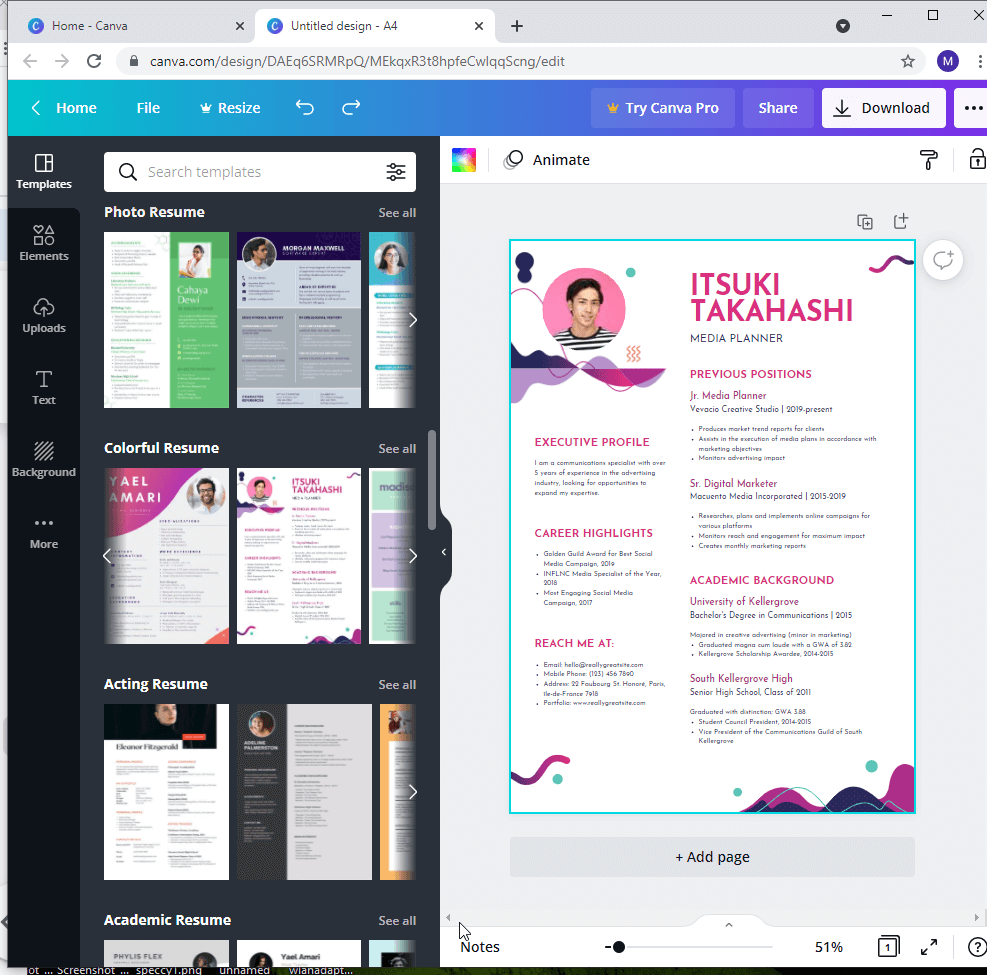
Стъпка 7: Добавете фонови изображения, шаблони, стикери към автобиографията си.
Стъпка 8: След като сте готови, запазете вашето творение и след това го изтеглете.
Стъпка 9: Сега можете също да го качите директно в Google Drive , Dropbox, Facebook и Instagram.
Стъпка 10: Освен това можете също да интегрирате приложенията, за да споделяте бързо вашите творения с други, за да получите тяхното мнение.
Най-добрата част от шаблона за резюме на Canva е, че можете да го използвате според вашите предпочитания.
Прочетете също: Как да добавите стикери към снимка
често задавани въпроси
Q1. Как мога да изтегля автобиографията си безплатно от Canva?
С безплатния акаунт в Canva все още можете да изтеглите автобиографията на Canva, когато сте влезли. Въпреки че, за да използвате цялата колекция от шаблони и графики, ще трябва да получите първокласния акаунт на Canva.
Q2. Мога ли да поставя Canva като умение в автобиографията си?
Да, можете да поставите Canva като умение в автобиографията си, ако сте добре запознати с използването на приложението Canva.
Q3. Удобен ли е Canva resume ATS?
Не, това трябва да е единственият недостатък на използването на резюме на Canva, тъй като те не са подходящи за ATS през повечето време. Тъй като използвате графики, системата за проследяване на кандидата не може да прочете текста върху файла с автобиография.
Q4. Как да направя автобиографията си?
За да създадете автобиографията си, можете да опитате Microsoft Word или Google Docs. Също така за разнообразие, можете да разгледате безплатните съставители на автобиография онлайн, като Canva.
Q5. Може ли автобиографията да бъде 2 страници?
Да, автобиографията може да бъде от 2 страници и можете да използвате автобиографията на Canva като пример, тъй като тя ще ви предостави и шаблони за автобиография от две страници.
Трябва да прочетете: 6-те най-добри приложения за работа за Android и iOS
Обобщавайки-
Изграждането на автобиография е важно упражнение за всеки, който очаква с нетърпение да си намери работа. От всички налични опции, най-добре е да използвате шаблоните за резюме на Canva. Не само, че ви дава няколко готови за използване опции, но и възможност да проявите креативност, за да добавите вашите елементи. С тях той помага за качване на изображението директно в облачното хранилище . Вземете го сега от бутона за изтегляне, даден по-долу, и влезте в своя акаунт в Canva, за да се възползвате от неговите невероятни функции.

Надяваме се, че тази статия ще ви помогне да научите как да създадете автобиография в Canva. Бихме искали да знаем вашите мнения за тази публикация, за да я направим по-полезна. Вашите предложения и коментари са добре дошли в секцията за коментари по-долу. Кажете ни, ако имате някакви съмнения и ще се радваме да ви помогнем. Споделете информацията с вашите приятели и други, като споделите статията в социалните медии.
Обичаме да чуваме от вас!
Ние сме във Facebook и YouTube . За всякакви въпроси или предложения, моля, уведомете ни в секцията за коментари по-долу. Обичаме да се свържем с вас с решение. Ние редовно публикуваме съвети и трикове, заедно с решения на често срещани проблеми, свързани с технологиите.
Интересни теми-
Friday Essential: Забавни технически длъжности, за които никога не сте знаели, че съществуват
Работни места! Работни места! Работни места! Най-бързо развиващите се ИТ работни места до 2021 г
AI създава или унищожава работни места за хората?
Открита е нова фишинг кампания – злонамерен софтуер се скрива във формуляри за автобиография и медицински отпуск
Съвети и решения за предотвратяване на кражба на лична карта (2021)